Die Daten, die wir im Laufe der Zeit in unser Telefon eingeben, seit wir es erworben haben, wachsen fast ohne es zu merken. Ob es sich um Speicherdaten oder persönliche Informationen handelt, meist haben wir keine Kontrolle darüber, was wir haben, und das kann sich negativ auf unser Gerät auswirken. Wenn ein Redmi Note 12 zu voll mit Speicher ist und keinen Platz zum Arbeiten hat, kann es zu Leistungseinbußen kommen, die dazu führen, dass das Benutzererlebnis beeinträchtigt wird. In diesen Fällen kann ein Zurücksetzen oder Formatieren des Terminals eine gute Option sein, um alles beim Start zu belassen.
Es ist auch möglich, dass wir irgendwann feststellen, dass wir unser Redmi Note 12 nicht mehr benötigen und beschließen, es zu verschenken oder zu verkaufen. In diesen Fällen ist es wichtig, dass wir uns dem Zurücksetzen eines Xiaomi Redmi Note 12 oder 12 Pro widmen und es von unseren Daten befreien. Außerdem ist es wichtig, dass Sie vor dem Formatieren alle verknüpften Konten entfernen, um zu verhindern, dass Ihr Telefon gesperrt bleibt. Heute werden wir verschiedene Möglichkeiten sehen, wie wir ein Xiaomi Redmi Note 12 und 12 Pro auf die Werkseinstellungen zurücksetzen können.
ABONNIEREN SIE AUF YOUTUBE
1. So formatieren Sie ein Xiaomi Redmi Note 12 und 12 Pro über die Einstellungen
Wenn Sie Ihr Xiaomi Redmi Note 12 und 12 Pro vom Telefon aus zurücksetzen möchten, können Sie die folgenden Schritte ausführen, die wir Ihnen anbieten.
Der erste Schritt besteht darin, die „Einstellungen“ des Telefons einzugeben. Sie können dies über das Symbol auf dem Hauptbildschirm tun.
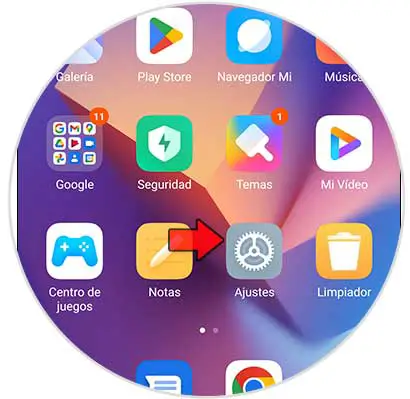
Hier sehen wir verschiedene Optionen, aber in diesem Fall klicken wir auf die Option „Über das Telefon“.

Als nächstes klicken Sie auf die Option „Werksreset“.
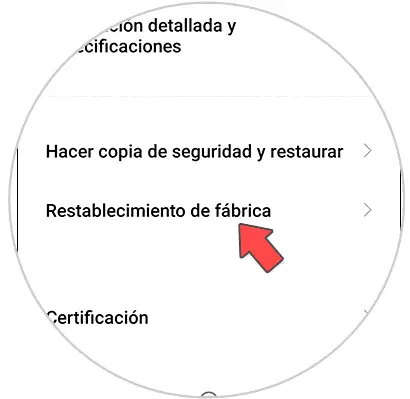
Um mit dem Vorgang fortzufahren, gehen wir nach unten und klicken auf die Option „Alle Daten löschen“.
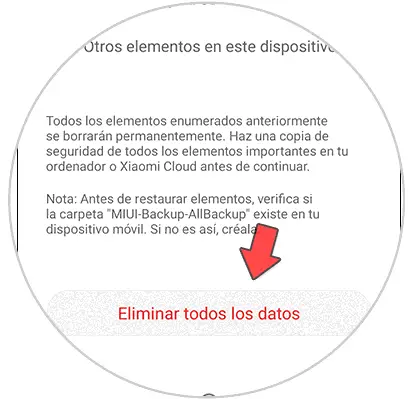
Im nächsten Fenster müssen Sie auf die Option „Werksreset“ klicken, um den Vorgang zu starten. Wenn Sie möchten, können Sie vor dem Start ein Backup erstellen.
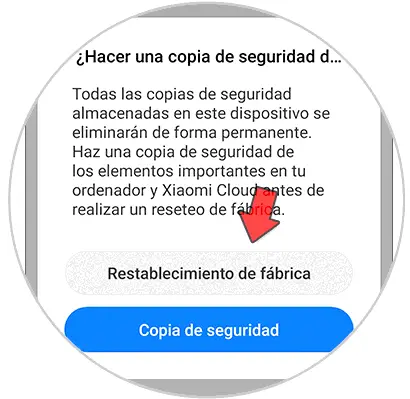
Dann wird der Bildschirm schwarz. Es erscheint ein Hinweis, der darauf hinweist, dass alle Daten auf Ihrem Telefon gelöscht werden, wenn Sie diese Aktion ausführen. Wenn Sie sicher sind, warten Sie einige Sekunden und klicken Sie auf „Weiter“, um fortzufahren.
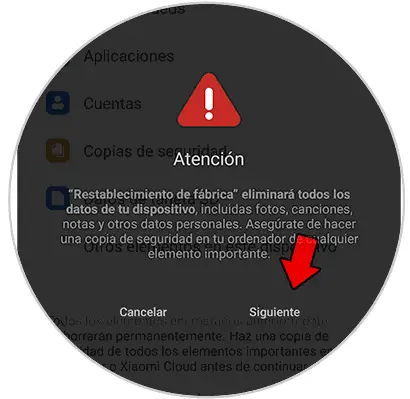
Klicken Sie abschließend nach einigen Sekunden auf dem neuen Bildschirm auf „OK“, um den Vorgang zu bestätigen und die Formatierung abzuschließen.
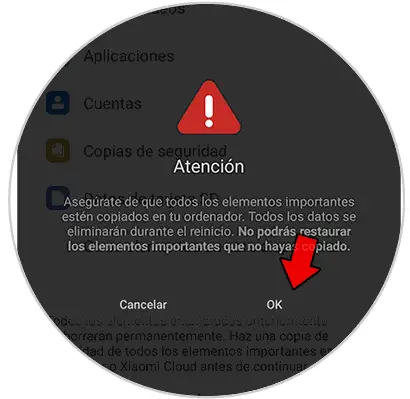
2. So formatieren Sie ein Xiaomi Redmi Note 12 und 12 Pro von außen
Wenn Sie eine erzwungene Formatierung oder einen Hard Reset auf Ihrem Telefon durchführen müssen, führen wir die folgenden Schritte aus.
- Wir fangen damit an, unser Telefon auszuschalten. Wenn Sie es nicht deaktivieren können, können Sie warten, bis es vollständig heruntergeladen ist.
- Dann halten wir gleichzeitig die Tasten „Lautstärke erhöhen“ und „Ein/Aus“ gedrückt.
- Sie müssen die Tasten gleichzeitig gedrückt halten, bis Sie spüren, wie das Telefon vibriert und das Logo auf dem Bildschirm erscheint. Lassen Sie in diesem Moment beide Tasten los.
- Dadurch gelangen wir in den Wiederherstellungsmodus. In diesem Menü bewegen wir uns mit den Lautstärketasten durch die verschiedenen Optionen. Zum Akzeptieren verwenden wir den Power-Button.
- Als nächstes geben wir die Option „Daten löschen“ ein.
- Klicken Sie dann auf die Option „Alle Daten löschen“.
- Bestätigen Sie den Vorgang mit „Bestätigen“. Danach beginnt der Formatierungs- oder Hard-Reset-Vorgang in unserem Terminal.

Wenn der Vorgang abgeschlossen ist, startet das Telefon erneut und alle unsere Daten wurden gelöscht.
Auf diese Weise konnten wir ein Xiaomi Redmi Note 12 und Redmi 12 Pro zurücksetzen oder formatieren und dabei den gesamten darin enthaltenen Inhalt löschen, sodass unsere Daten nicht erhalten bleiben.